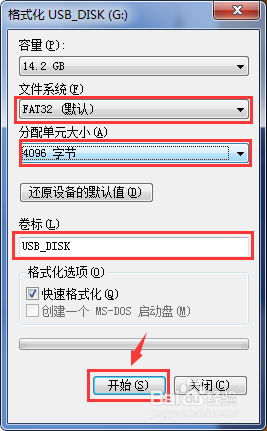如何制作U盘维护工具系统
1、一、解压UItraISO压缩文件准备镜像文件1. 解压UItraISO压缩文件首先提取我所需要的UItraISO压缩包文件网盘地址http://pan.baidu.com/s/1bo7SDMR 密码:jdwf如下图提取到我们的压缩包到当前同名的目录当中:
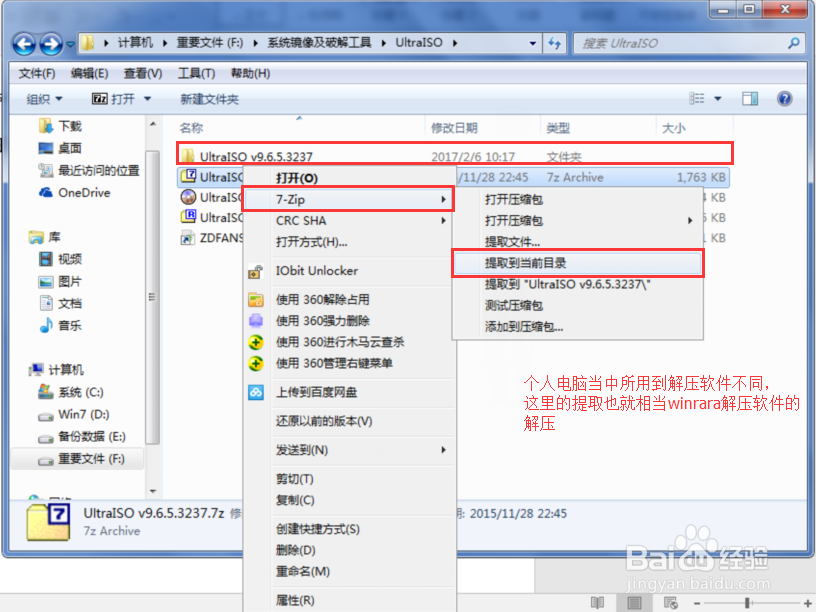
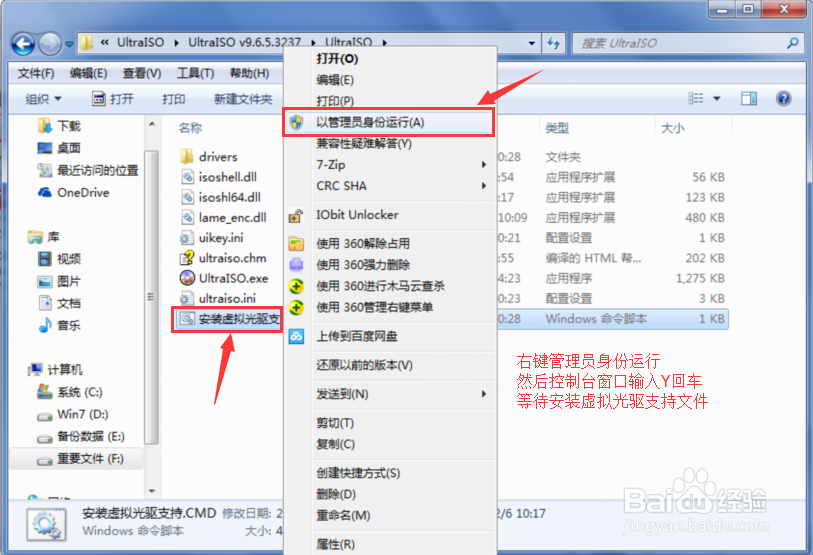
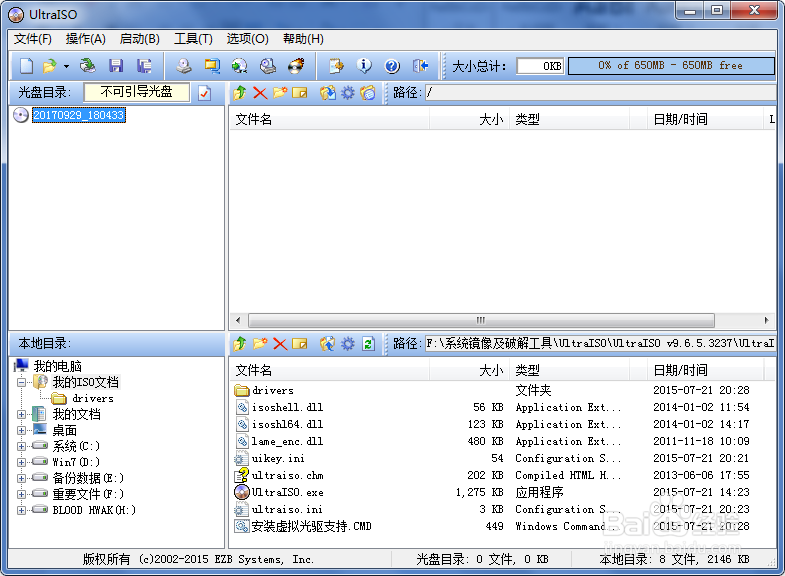

6、四、格式化及写入WINPE系统镜像1. 写入硬盘映像文件挂载好镜像后这时候我们需要将镜像写入到我们的U盘当中我们在上方选择栏找到【启动】→【写入硬盘映像】
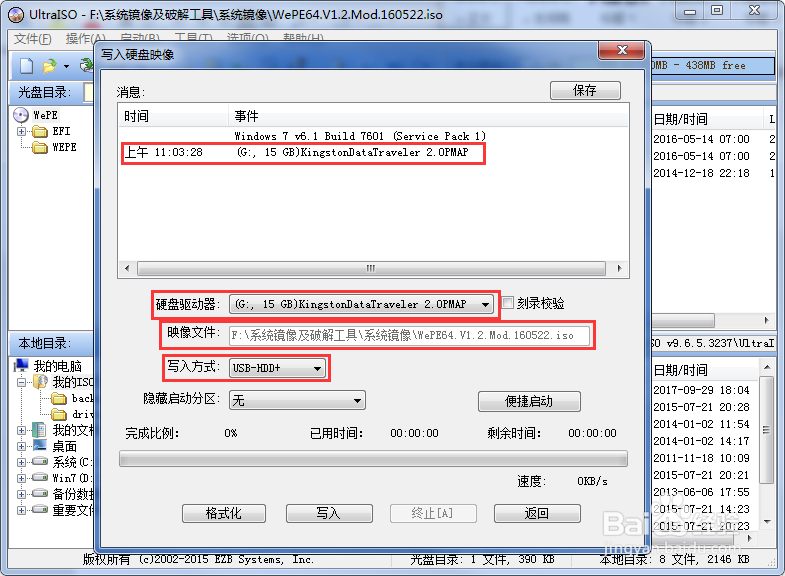
8、3. 写入我们进行了格式化U盘后就可以进行我们下一步操作,将镜像文件写入至到我们U盘当中,这一步很关键,阅读荨层吒椋者认真注意每一个细节!~在写入前请将隐藏分区设置为隐藏,不要设置为高端隐藏,设置高端隐藏后造成U盘损坏或者文件丢失一切后果自负!!在点击写入后会有提示我们这时候点击是,就会进行写入操作了。写入的快慢速度取决于该U盘本身读写速度决定。
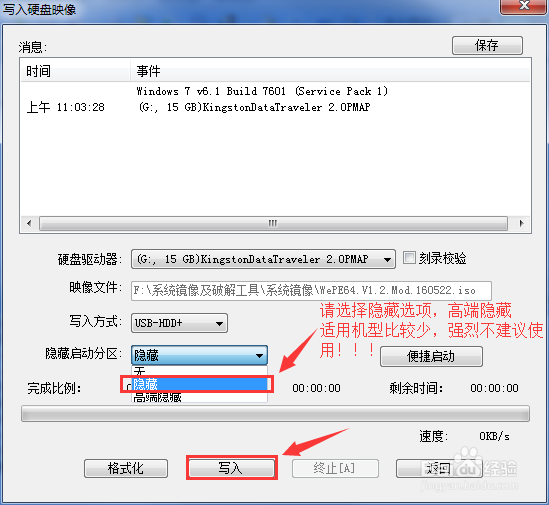
9、五、转换U赢棱殄蕹盘格式以及各格式说明在完成写入镜像操作之后,还剩下最后一部操作了。U盘在写入后默认格式为FAT32格式所以需要再进行一次格式化把我们U盘进行一次转换格式操作。将格式更改为NTFS格式或者exFATExFAT是闪存盘特有格式我就拿NTFS格式来当说明见下图在分配单元大小,可以视个人来决定大小。单元大小代表U盘每个单元的大小,例如我们当前需要存储一个3.2MB的文件进去,但是由于单元是4096字节,将占用4MB,不足4M将占用4MB。该种方式有利于对U盘读写有提升,但是缺点占用太多U盘内存空间。为什么需要将U盘再进行格式化一次呢?这样不会格掉我们之前写入的系统吗?答案是不会,因为我们是写入到创建的隐藏分区当中,格式化只会对当前实际逻辑分区有影响。FAT32格式,是不支持单文件超过4G文件的读写,所以我们需要写入大于4G的文件时,格式是会限制写入操作的。这就需要转换成NTFS格式来支持更大的单文件写入。同样上述提到exFAT格式也和NTFS有着共同特点都支持单文件超过4G文件写入。这里指的的写入也就是我们往U盘里复制粘贴的过程。